Windows10系统之家 - 安全纯净无插件系统之家win10专业版下载安装
时间:2018-11-05 15:03:16 来源:Windows10之家 作者:huahua
很多朋友在进行qq登录的时候,遇到过了电脑qq登录超时的问题,怎么回事?其实这一般来说导致qq登录超时是因为网络或防火墙的问题导致的,下面小编教你电脑qq显示登录超时的解决方法吧。
电脑qq显示登录超时的解决方法:
1.打开qq登录界面,鼠标点击右界面右上角的设置按钮打开。
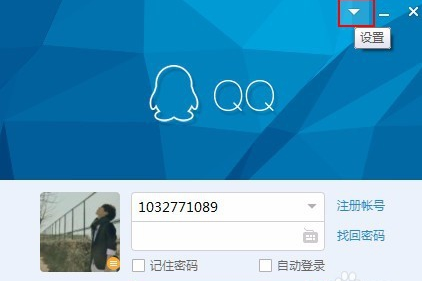
2.在打开i的设置窗口中进行网络类型设置,在类型中选择不适用代理,进入下一步。
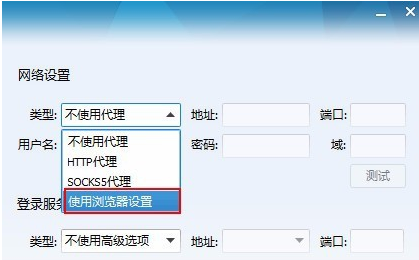
3.接在在登录服务器类型中选择不使用高级选项,以上设置完毕后点击确定,重新登录qq就可以正常登录了。#f#
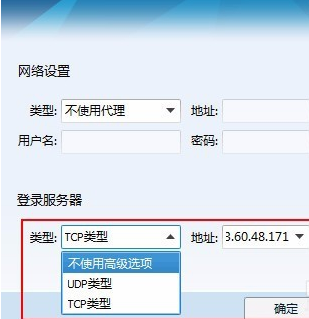
以上就是电脑qq显示登录超时的解决方法介绍了,如果觉得有帮助可点击收藏我们,方便后期需要。
热门教程
热门系统下载
热门资讯





























